Solución con un solo clic a los problemas de inicio de sesión en Instagram causados por iOS, sin pérdida de datos y protegiendo la seguridad de la cuenta de Instagram.
Compatible con todas las versiones y modelos de iOS/iPadOS, incluidos iOS 18 y iPhone 16.
¡Ven y pruébalo!
Instagram es una de las redes sociales favoritas de muchos jóvenes modernos, que permite publicar posts y compartir actualizaciones en tiempo real.
Cuando no puedas iniciar sesión en Instagram o el Instagram no te abre, incluso teniendo el usuario y la contraseña correctos y apareciendo un error en la interfaz, deberías verificar primero el estado del sistema backend en el sitio web oficial. Si se trata de una falla masiva reconocida oficialmente, simplemente necesitas esperar pacientemente a que se resuelva.
Si el problema no es reconocido por la oficialidad, puedes intentar solucionarlo siguiendo los cinco métodos que se sugieren en este artículo.

- ¿Por qué no puedo entrar a Instagram? 4 formas de resolver el problema
- 1.Inicia sesión en Instagram desde mi PC
- 2.Utiliza el mensaje de verificación para iniciar sesión en Instagram
- 3.Elimina la aplicación y todo los datos relacionados
- 4.Cambia contraseña en Instagram en PC
-
No puede entrar a Instagram en la reparación del problema del sistema

- Más problemas sobre Instagram
¿Por qué no puedo entrar a Instagram? 4 formas de resolver el problema
Muchos usuarios, al no poder iniciar sesión en Instagram, suelen pensar que el único motivo es que su cuenta ha sido hackeada. Sin embargo, primero deberían asegurarse de que han introducido correctamente la contraseña y de que su conexión a internet es estable. Si el problema persiste, podrían considerar algunas de las siguientes soluciones rápidas.
1Inicia sesión en Instagram desde mi PC
Muchas veces, los problemas de error al iniciar sesión en Instagram solo ocurren en la aplicación, por lo que podrías intentar iniciar sesión en Instagram en PC.
Si logras acceder a la interfaz de Instagram, puedes revisar las actividades de inicio de sesión en PC de tu cuenta para ver si hay accesos sospechosos o inusuales.
Paso 1.Usa el navegador de tu PC para ir al " sitio web oficial de Instagram", introduce tu usuario y contraseña para iniciar sesión.
Paso 2.Entra a tu perfil, haz clic en "Actividad de inicio de sesión" y podrás ver todos los dispositivos que han iniciado sesión con la misma cuenta.
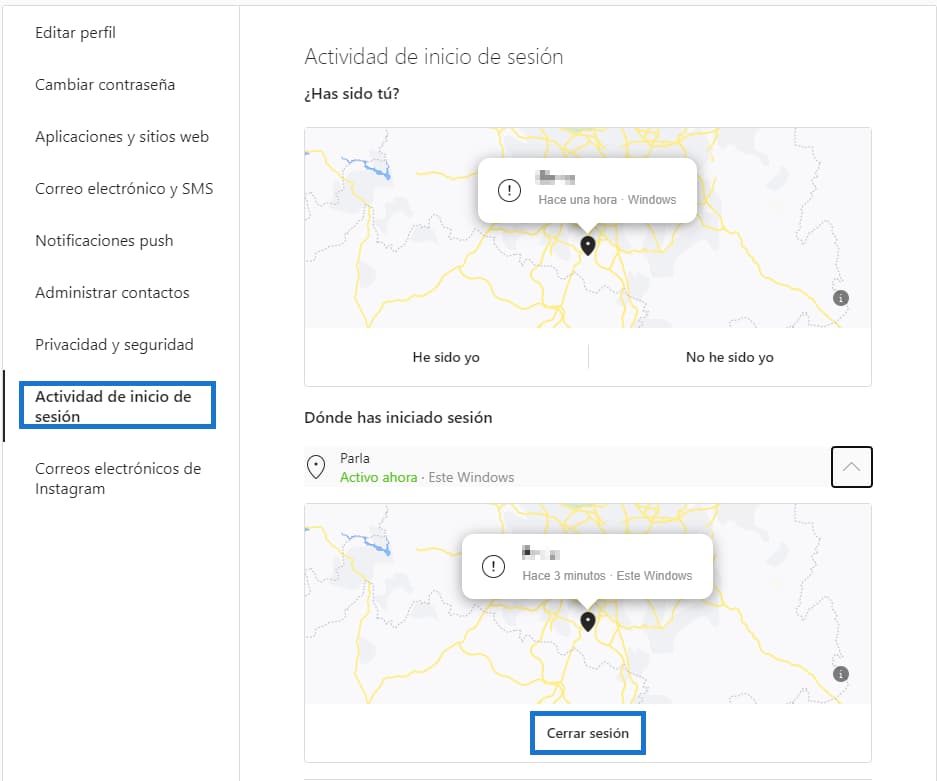
Por razones de seguridad, además del dispositivo que estás usando actualmente en el navegador, puedes cerrar sesión en todos los demás dispositivos. Luego, puedes volver a la aplicación de Instagram para comprobar si el problema de no poder iniciar sesión en Instagram se ha resuelto.
2Utiliza el mensaje de verificación para iniciar sesión en Instagram
Cuando no puedas iniciar sesión en Instagram, es probable que sea debido a un error en la entrada de la contraseña. Por eso, recomiendo iniciar sesión mediante un mensaje de verificación. Claro está, para usar este método, necesitas obtener el código de verificación del número de teléfono vinculado a tu cuenta de Instagram para poder acceder exitosamente a tu cuenta.
Paso 1.Abre la aplicación de Instagram y haz clic en "¿Has olvidado la contraseña?"
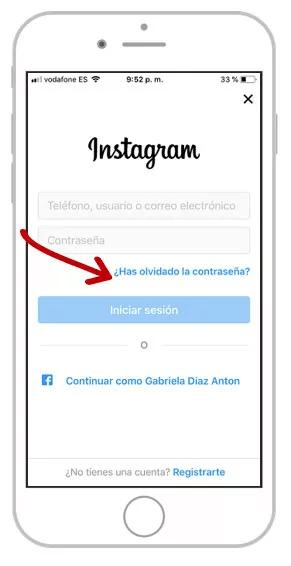
Paso 2.Ingresa tu número de teléfono y haz clic en "Siguiente"
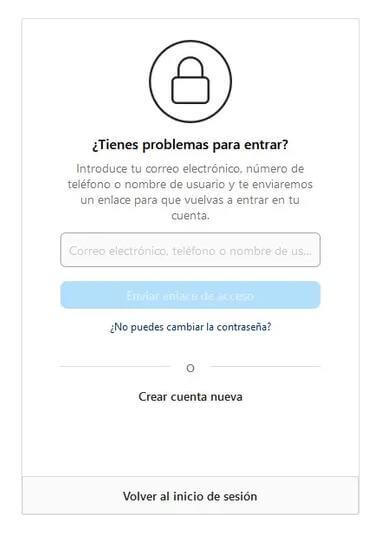
Paso 3.Aquí podrás ver que Instagram muestra los últimos dígitos de tu teléfono.Cuando recibas el mensaje de texto, introduce los 6 dígitos del código para poder iniciar sesión en Instagram exitosamente.
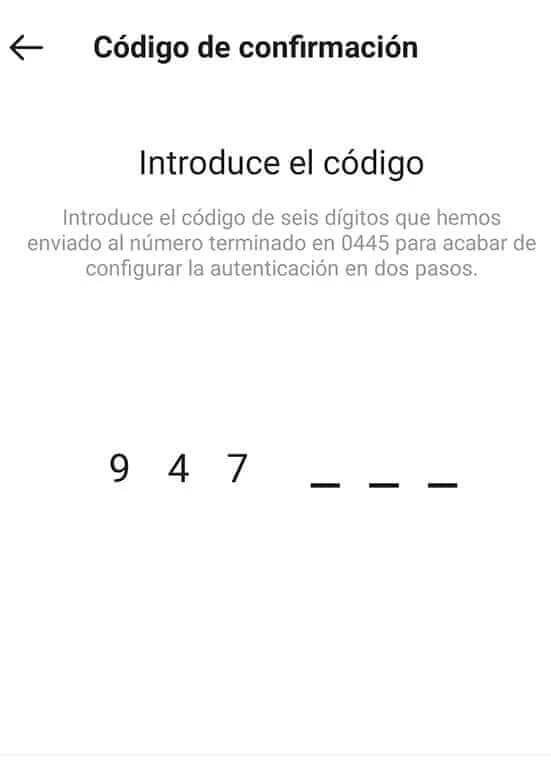
3Elimina la aplicación y todo los datos relacionados
Si ninguno de los métodos anteriores resuelve el problema de no dejarte iniciar sesion en Instagram, puedo suponer que tu aplicación está experimentando anomalías, o que tu dispositivo contiene archivos de caché erróneos. Por lo tanto, puedes desinstalar la aplicación de Instagram y todos los datos relacionados para eliminar completamente los datos problemáticos.
usuarios de iOS
Paso 1. "Configuración" > "General" > "Almacenamiento del iPhone" > "Instagram" en tu iPhone.
Paso 2.Haz clic en "Eliminar app" para desinstalar la aplicación
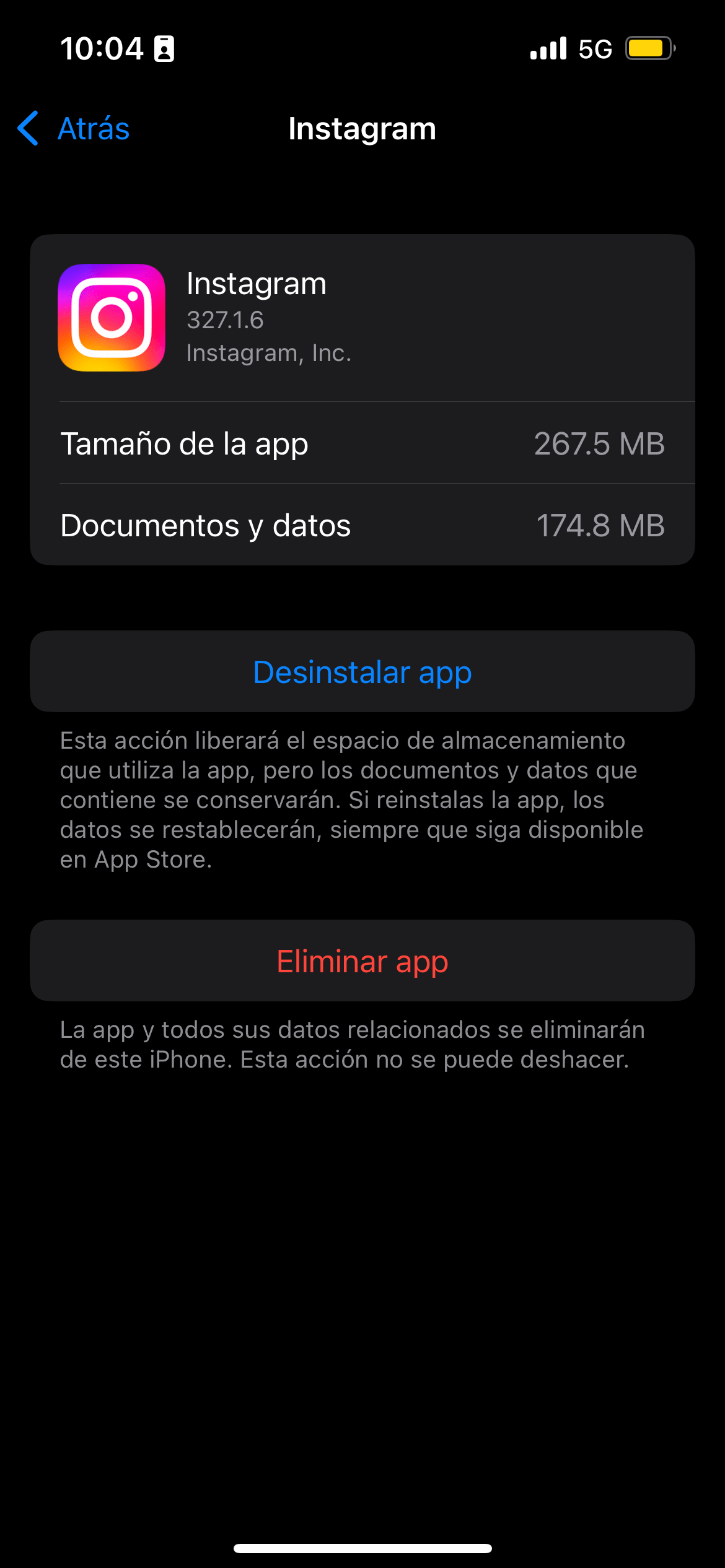
usuarios de Android
Paso 1. "Configuración" > "Aplicaciones" > "Instagram"
Paso 2. Una vez que veas "Información de la aplicación", haz clic en "Desinstalar"
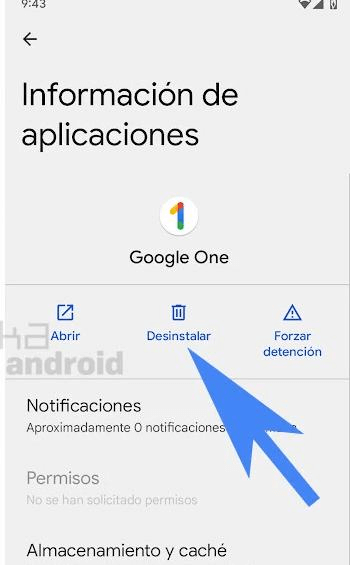
4Cambia contraseña en Instagram en PC
He explicado anteriormente cómo iniciar sesión en Instagram en PC y te he guiado paso a paso sobre cómo cerrar sesión en otras actividades sospechosas. Normalmente, si tu usuario y contraseña están correctos, deberías poder iniciar sesión en Instagram desde tu PC.
Sin embargo, si sigues enfrentando problemas para entrar a Instagram, te recomiendo cambiar tu contraseña para forzar el cierre de sesión en todos los dispositivos, lo que también te permitirá iniciar sesión en Instagram con la nueva contraseña.
Paso 1. Después de iniciar sesión en Instagram en PC,haz clic en el "Perfil" > "Configuración" > "Cambiar contraseña"
Paso 2. Ingresa tu contraseña antigua y la nueva contraseña, luego haz clic en "Cambiar contraseña" para actualizarla.
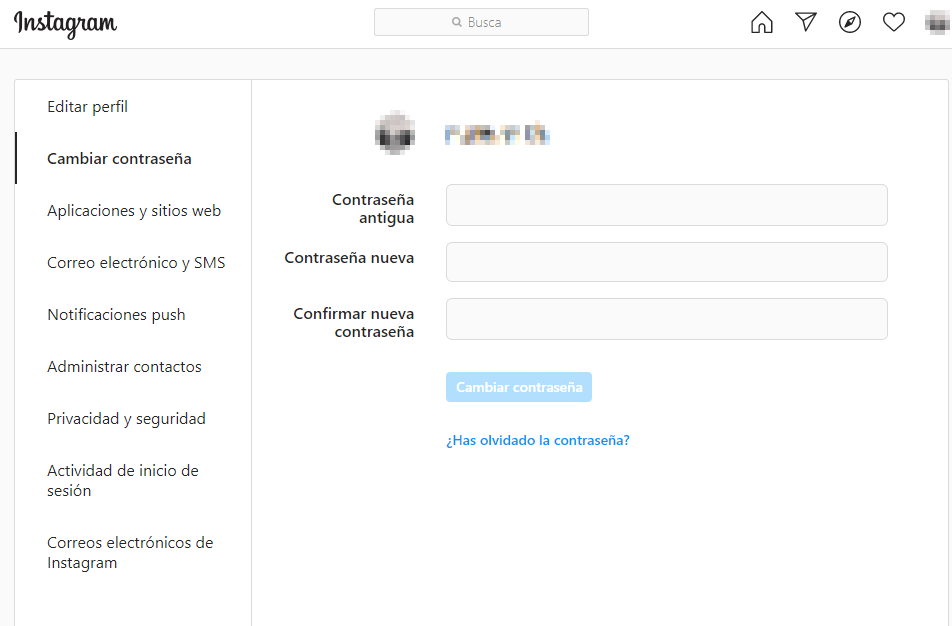
No puede entrar a Instagram en la reparación del problema del sistema
Además de fallos en la aplicación y errores de contraseña, las anomalías en el sistema iOS también pueden impedir el inicio de sesión en Instagram. Aunque este problema puede parecer complejo, puedes intentar solucionarlo desde casa usando una herramienta profesional de reparación del sistema iOS, como iMyFone Fixppo. ¡Conoce más sobre cómo hacerlo!
Caracteristicas destacadas de iMyFone Fixppo
- Puede hacer downgrade/upgrade de iOS a cualquiera versión que desea sin jailbreak, lo que significa que no perder datos.
- Además, asiste a los usuarios al momento de arreglar cualquier tipo de problemas que iOS presente,como iPad se queda en la pantalla negra,siri no funciona,iPhone se quedó trabado y no lo puede apagar etc...,de manera efectiva.
- Es la herramienta más segura del mercado y funciona igual de bien tanto en Windows como en Mac.
- Esta herramienta ya ha sido recomendada por varios sitios famosos dedicados a Apple como Applesfera, MuyComputer, Actualidad iPhone, etc.
Guía específica de iMyFone Fixppo para reparar problemas de inicio de sesión en Instagram
Paso 1.Después de descargar iMyFone Fixppo, activa el software y haz clic en el botón "Comenzar reparación" que se encuentra bajo la opción "Reparación del sistema iOS".

Paso 2.Selecciona "Modo Estándar" para asegurarte de resolver el problema de inicio de sesión en Instagram sin perder datos.

Paso 3.Después de conectar el dispositivo a la computadora, el software comenzará a detectar tu dispositivo y procederá a "Descargar" el archivo de firmware adecuado.

Paso 4.Una vez que la descarga del firmware haya finalizado, haz clic en "Iniciar reparación estándar". Solo tomará unos minutos completar el proceso de reparación, después de lo cual debes esperar a que el dispositivo se reinicie automáticamente.

Además de las instrucciones escritas, también he preparado un video tutorial para que entiendas intuitivamente cómo usar iMyFone Fixppo. ¡Ven y échale un vistazo!
Más problemas sobre Instagram
- Seguridad de la Cuenta: Instagram puede restringir el acceso si detecta un inicio de sesión desde un dispositivo desconocido para proteger tu cuenta.
- Error de Autenticación: Asegúrate de que estás ingresando correctamente el nombre de usuario y la contraseña. Cualquier error tipográfico impedirá el acceso.
- Problemas de Red: Puede haber problemas de conectividad con el nuevo dispositivo que impiden el acceso a Internet o a los servidores de Instagram.
- Datos de Aplicación Corruptos: A veces, la caché o los datos de la aplicación en el nuevo dispositivo pueden estar corruptos.
Podrías recibir una notificación que indique "No se puede actualizar el feed de Instagram" y no sabes por qué. Si ese es el caso, no hay motivo de preocupación. En otro artículo sobre no se puede actualizar el feed instagram, te explico las razones por las que esto sucede en la red social.
Conclusión
Instagram se ha convertido en una aplicación esencial en la vida diaria de muchos, por lo que los problemas de inicio de sesión en Instagram pueden ser muy molestos. En este artículo, hemos presentado 4 soluciones comunes que creemos pueden resolver la mayoría de los problemas técnicos.
Si estos métodos no funcionan, te recomiendo que uses iMyFone Fixppo para arreglar iOS y los errores causados por fallos del sistema. ¿Qué estás esperando? ¡Descárgalo y pruébalo si lo necesitas!





